Введение в CSS | htmlbook.ru
После знакомства с HTML разработчики сайтов разделяются на две основные категории. Одна часть считает, что с помощью HTML на сайте можно создавать всё или практически всё, другая же понимает, что в целом средств разметки недостаточно для оформления веб-документов. Действительно, HTML лишь первый этап в процессе обучения созданию сайтов. Следующим шагом является изучение стилей или CSS (Cascading Style Sheets, каскадные таблицы стилей).
Стили представляют собой набор параметров, управляющих видом и положением элементов веб-страницы. Чтобы стало понятно, о чем идет речь, посмотрим на рис. 1.1.
Рис. 1.1. Веб-страница, созданная только на HTML
Это обычная веб-страница, оформленная без всяких изысков. Тот же самый документ, но уже с добавлением стилей приобретает совершенно иной вид (рис. 1.2).
Рис. 1.2. Веб-страница, созданная на HTML и CSS
Перемена разительна, поэтому заглянем в код, чтобы понять, в чем же разница (пример 1.
Пример 1.1. Исходный код документа
HTML5CSS 2.1IECrOpSaFx
<!DOCTYPE HTML> <html> <head> <title>Флексагон</title> <meta charset="utf-8"> <link rel="stylesheet" href="style.css"> </head> <body> <h2>Флексагон</h2> <p>Флексагон представляет собой бумажную фигуру, которая имеет три и более стороны. Поначалу кажется, что это невозможно, но вспомните ленту Мёбиуса, она ведь имеет всего одну сторону, в отличие от листа бумаги, и, тем не менее, реальна. Так же реален и флексагон, который легко сделать и склеить в домашних условиях. Он выглядит как двухсторонний шестиугольник, но стоит согнуть его особым образом, и мы увидим третью сторону. Легко убедиться, что мы имеем дело именно с тремя сторонами, если раскрасить их в разные цвета. Перегибая флексагон, по очереди будем наблюдать все его поверхности.</p> </body> </html>
Сам код HTML никаких изменений не претерпел и единственное добавление — это строка <link rel=»stylesheet» href=»style.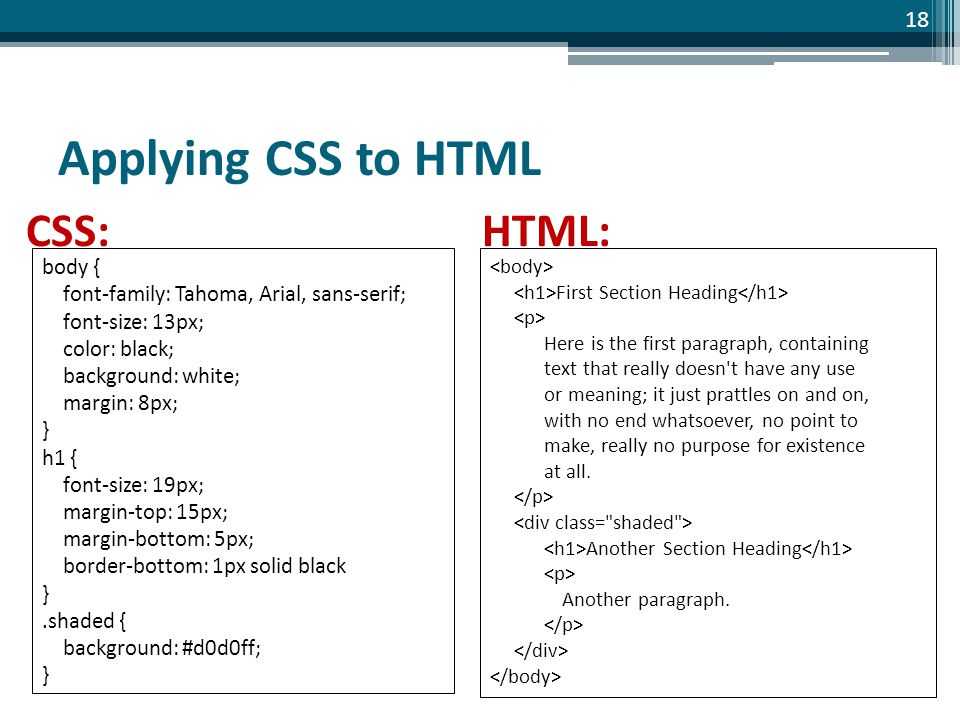 css»>. Она ссылается на внешний файл с описанием стилей под именем style.css. Содержимое этого файла показано в примере 1.2.
css»>. Она ссылается на внешний файл с описанием стилей под именем style.css. Содержимое этого файла показано в примере 1.2.
Пример 1.2. Содержимое стилевого файла style.css
body {
font-family: Arial, Verdana, sans-serif; /* Семейство шрифтов */
font-size: 11pt; /* Размер основного шрифта в пунктах */
background-color: #f0f0f0; /* Цвет фона веб-страницы */
color: #333; /* Цвет основного текста */
}
h2 {
color: #a52a2a; /* Цвет заголовка */
font-size: 24pt; /* Размер шрифта в пунктах */
font-family: Georgia, Times, serif; /* Семейство шрифтов */
font-weight: normal; /* Нормальное начертание текста */
}
p {
text-align: justify; /* Выравнивание по ширине */
margin-left: 60px; /* Отступ слева в пикселах */
margin-right: 10px; /* Отступ справа в пикселах */
border-left: 1px solid #999; /* Параметры линии слева */
border-bottom: 1px solid #999; /* Параметры линии снизу */
padding-left: 10px; /* Отступ от линии слева до текста */
padding-bottom: 10px; /* Отступ от линии снизу до текста */
}В файле style.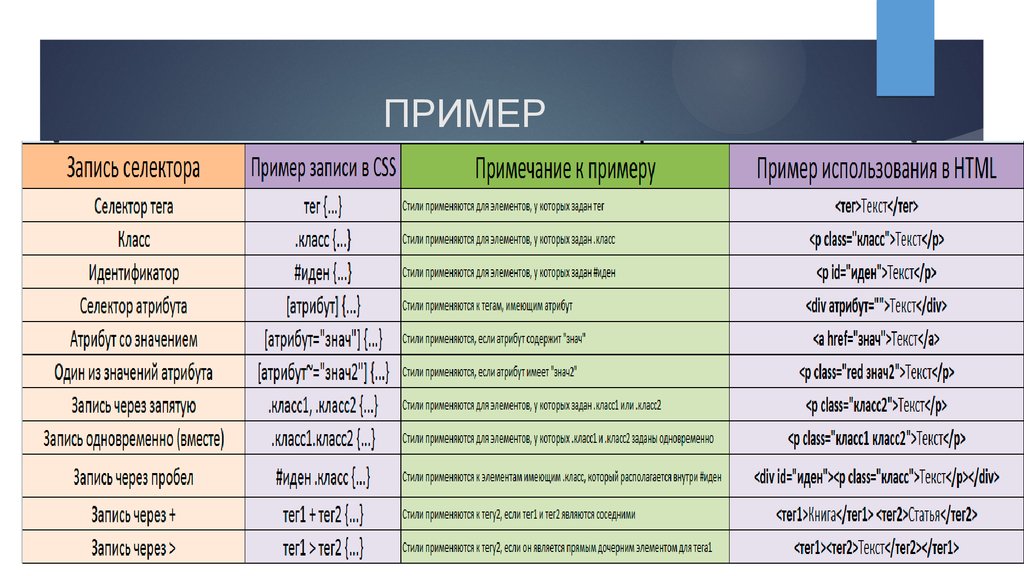 css как раз и описаны все параметры оформления таких тегов как <body>, <h2> и <p>. Заметьте, что сами теги в коде HTML пишутся как обычно.
css как раз и описаны все параметры оформления таких тегов как <body>, <h2> и <p>. Заметьте, что сами теги в коде HTML пишутся как обычно.
Поскольку на файл со стилем можно ссылаться из любого веб-документа, это приводит в итоге к сокращению объёма повторяющихся данных. А благодаря разделению кода и оформления повышается гибкость управления видом документа и скорость работы над сайтом.
CSS представляет собой свой собственный язык, который совпадает с HTML только некоторыми значениями, например способом определения цвета.
Типы стилей
Различают несколько типов стилей, которые могут совместно применяться к одному документу. Это стиль браузера, стиль автора и стиль пользователя.
Стиль браузера
Оформление, которое по умолчанию применяется к элементам веб-страницы браузером. Это оформление можно увидеть в случае «голого» HTML, когда к документу не добавляется никаких стилей. Например, заголовок страницы, формируемый тегом <h2>, в большинстве браузеров выводится шрифтом с засечками размером 24 пункта.
Стиль автора
Стиль, который добавляет к документу его разработчик. В примере 1.2 показан один из возможных способов подключения авторского стиля.
Стиль пользователя
Это стиль, который может включить пользователь сайта через настройки браузера. Такой стиль имеет более высокий приоритет и переопределяет исходное оформление документа. В браузере Internet Explorer подключение стиля пользователя делается через меню Сервис > Свойство обозревателя > Кнопка «Оформление», как показано на рис. 1.3.
Рис. 1.3. Подключение стиля пользователя в браузере Internet Explorer
В браузере Opera аналогичное действие происходит через команду Инструменты > Общие настройки > Вкладка «Расширенные» > Содержимое > Кнопка «Параметры стиля» (рис. 1.4).
Рис. 1.4. Подключение стиля пользователя в браузере Opera
Указанные типы стилей могут спокойно существовать друг с другом, если они не пытаются изменить вид одного элемента. В случае возникновения противоречия вначале имеет приоритет стиль пользователя, затем стиль автора и последним идёт стиль браузера.
В случае возникновения противоречия вначале имеет приоритет стиль пользователя, затем стиль автора и последним идёт стиль браузера.
Вопросы для проверки
1. Требуется задать цвет заголовка зелёным. Какое стилевое свойство подойдёт для этой цели?
- font-color
- color
- font-family
- text
- font-size
2. Что такое стиль?
- Способ сокращения HTML-кода за счёт переноса части данных в другой файл.
- Язык разметки гипертекстовых документов.
- Набор правил форматирования элементов веб-страницы.
- Метод преобразований текстовых документов в HTML.
- Технология, представляющая собой разные приёмы для вёрстки HTML-кода.
3. Как расшифровывается аббревиатура CSS?
- Colorful Style Sheets
- Cascading Style Sheets
- Computer Style Sheets
- Creative Style Sheets
- Common Style Sheets
Ответы
1.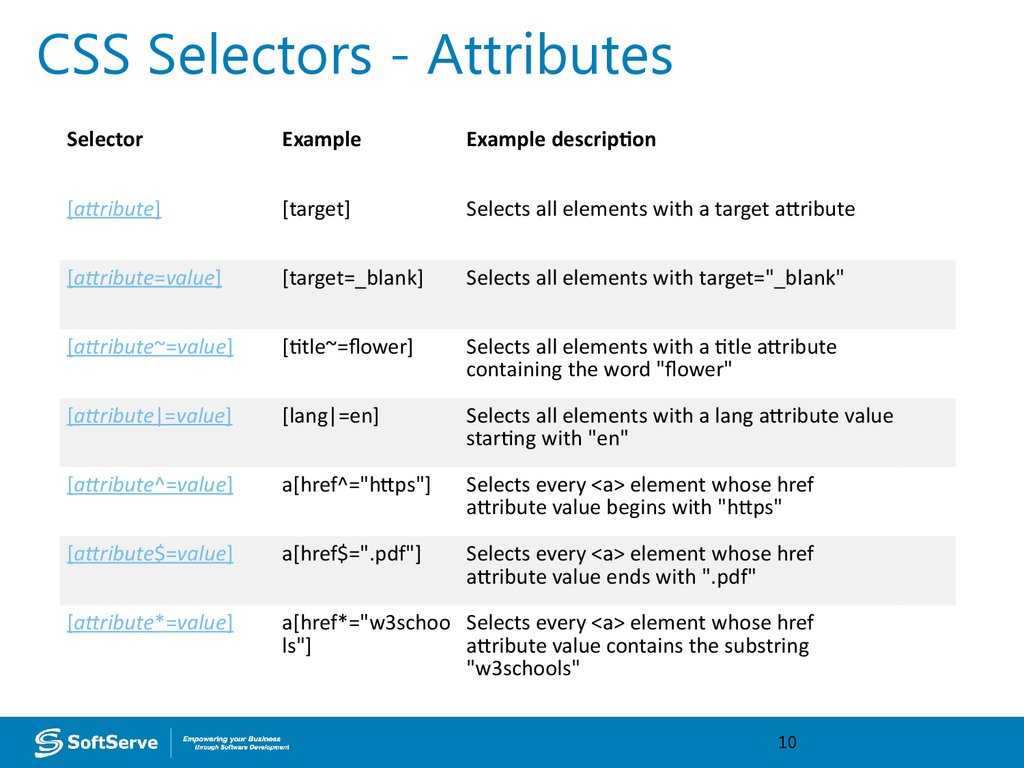 color
color
2. Набор правил форматирования элементов веб-страницы.
3. Cascading Style Sheets
CSS
HTML по теме
- Тег <link>
Как правильно подключить CSS к HTML
Рассмотрим, как применить CSS к сайтам и приложениям.
CSS – это таблица стилей. От нее зависит то, как будет выглядеть ваш сайт, цвета в оформлении, шрифты, расположение элементов и т.п. Поэтому обойтись без CSS при создании сайтов и веб-приложений не получится. Важно уметь правильно использовать этот инструмент в ходе разработки своего проекта.
Настраиваем стили в HTML
В HTML есть несколько глобальных тегов:
-
<html> – в него оборачивается вся страница.
-
<script> – в нем может храниться логика приложения или ссылка на отдельные скрипты.
-
<style> – блок, где можно прописать CSS-разметку.
В блоке <style> вы можете использовать все существующие свойства CSS.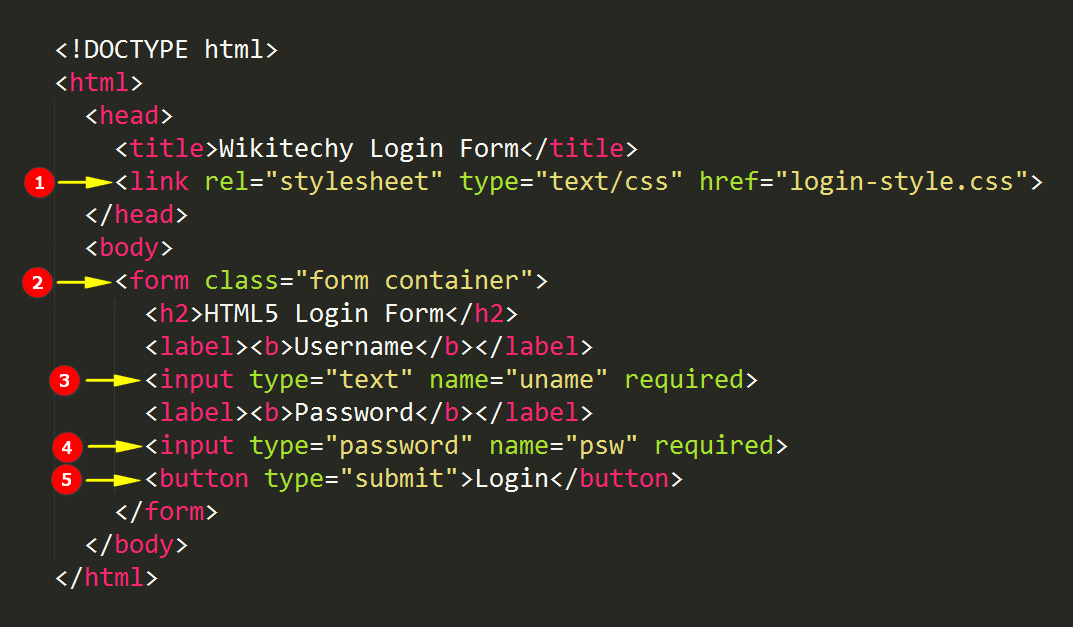 Менять цвет отдельных элементов страницы, обращаться к селекторам и менять их размер, делать медиа-запросы для создания адаптивной верстки и выполнять массу других задач.
Менять цвет отдельных элементов страницы, обращаться к селекторам и менять их размер, делать медиа-запросы для создания адаптивной верстки и выполнять массу других задач.
В коде это может выглядеть так:
<html>
<p>Какой-то контент</p>
<p>Еще какой-то контент</p>
</html>
<style>
p {
color: red;
}
.text {
font-size: 24px;
}
</style>
Мы применили CSS к странице. Дополнительно прикреплять стили к нашему сайту не нужно.
inline-стили
Необязательно прописывать стили в отдельном блоке. Можно вовсе не использовать тег <style>. Можно использовать одноименный атрибут.
Атрибуты представляют собой параметры, указываемые в HTML-элементах. class или id являются атрибутами. Если вы захотите поменять стиль для блока div, то после его класса нужно написать style и поочередно указать стили в формате CSS. В реальном коде это может выглядеть так:
В реальном коде это может выглядеть так:
<html> <div> <p>Приветики</p> </div> </html>
Мы указали свойство flex у div-элемента и поменяли цвет текста внутри на синий.
Такой подход очень удобен, если нужно быстро скорректировать дизайн какого-то элемента или в череде одинаковых блоков с контентом выделить конкретный и стилизовать иначе. Применив стиль к одному div, все остальные вы не затронете. Если нужно более широко настроить стили, то придется все-таки использовать блок <style> или отдельный файл с CSS-разметкой.
Комьюнити теперь в Телеграм
Подпишитесь и будьте в курсе последних IT-новостей
Подписаться
Настраиваем стили в отдельном CSS-файле
Это наиболее распространенный метод подключения CSS к сайту или приложению. Он используется как при работе с классическим стеком HTML/CSS/JavaScript, так и при подключении фреймворков в духе React.
Подключение производится по-разному в зависимости от используемых технологий.
Стандартное подключение к HTML
Нужно в HTML-файле добавить метатег link. Метатег link – тип ссылки – адрес файла со стилями.
<link rel="stylesheet" href="styles.css">
HTML-файл автоматически соберет все стили из подключенного файла, опираясь на классы и другие параметры, указанные в разметке.
Подключение при помощи Webpack
Если в ходе разработки вы задействуете сборщик пакетов, то нужно зарегистрировать в нем специальный плагин. Например, css-loader, который преобразует все добавленные в него CSS-файлы в единый набор стилей, используемых в приложении.
Подключение к фреймворку React
В React используется стандарт ECMAScript2015. Для работы с CSS используется директива import.
Деление стилей на группы
Размещение стилей в отдельных CSS-файлах не только упрощает редактирование стилей и управление ими, но и позволяет не увеличивать количество кода в одном документе.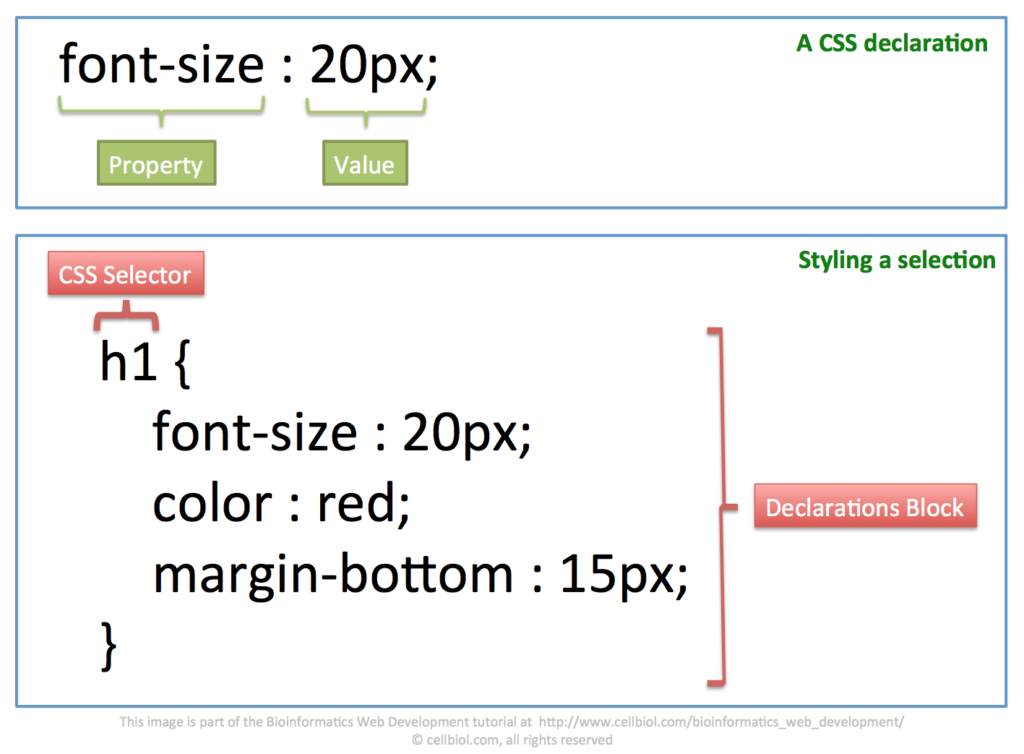
Чтобы это сделать, можно воспользоваться любым из описанных выше методов, но повторить его несколько раз. Например, написать директиву import несколько раз, указав разные адреса. Или же добавить в список метатегов дополнительные ссылки на CSS-документы.
Подключаем чужие CSS-стили
При желании чужие стили тоже можно использовать. В теге <link>, например, вы указываете локальный адрес сайта, но можно туда вставить и ссылку.
Это может понадобиться в том случае, если вы хотите использовать нормализатор (специальный файл с CSS-кодом, который удаляет специфичные теги и свойства, пытаясь устранить все расхождения в работе разных браузеров).
Также внешние стили могут применяться с целью добавить единый стиль из какой-то общепринятой дизайн-системы (часто компонентной).
Другие способы
Некоторые фреймворки подразумевают использование CSS без CSS-файлов в их привычном виде. По такому принципу работает фреймворк TailwindCSS. Сразу после установки он автоматически становится доступен в приложении на глобальном уровне, а вам лишь остается использовать добавленные классы в любой части приложения без необходимости отдельно подключать CSS.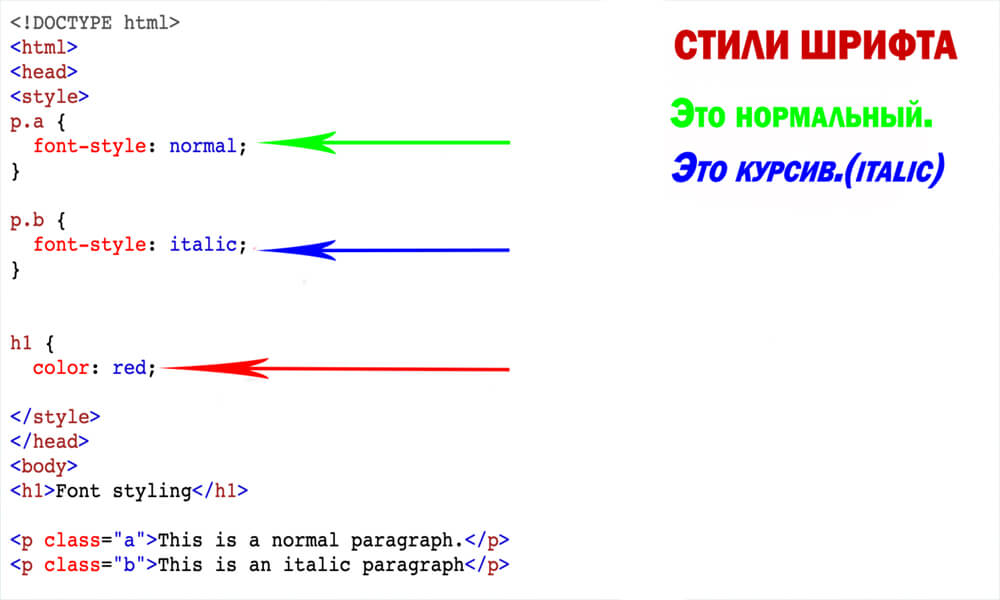
Также некоторые компонентные библиотеки, такие как Vue и Svelte, не требуют хранить стили в отдельной директории и двигают пользователя к использованию стилей внутри блоков <style>.
Вместо заключения
CSS бывает разным, и в некоторых ситуациях лучше использовать внешние стили, а в некоторых – прописывать их прямо в тегах с HTML-элементами. Вы поймете с опытом, какой метод лучше, и сможете варьировать методики в зависимости от используемых технологий. Главное – писать корректный CSS-код.
Как добавить CSS
❮ Назад Далее ❯
Когда браузер читает таблицу стилей, он форматирует документ HTML в соответствии с информацию в таблице стилей.
Три способа вставки CSS
Существует три способа вставки таблицы стилей:
- Внешний CSS
- Внутренний CSS
- Встроенный CSS
Внешний CSS
С внешнюю таблицу стилей, вы можете изменить внешний вид всего веб-сайта, изменив всего один файл!
Каждая HTML-страница должна содержать ссылку на внешний файл таблицы стилей внутри
элемент внутри раздела заголовка.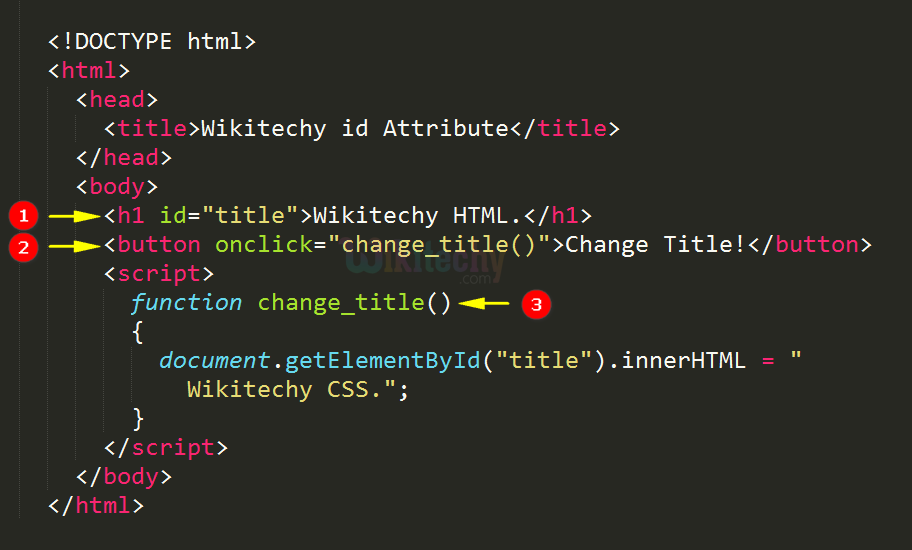
Пример
Внешние стили определяются в элементе внутри раздела HTML-страницы:
Это заголовок
Это абзац.
Попробуйте сами »
Внешняя таблица стилей может быть написана в любом текстовом редакторе и должна быть сохранена с расширение .css.
Внешний файл .css не должен содержать тегов HTML.
Вот как выглядит файл «mystyle.css»:
«mystyle.css»
body {
цвет фона: голубой;
}
h2 {
цвет: темно-синий;
левое поле: 20 пикселей;
Примечание: Не добавляйте пробел между значением свойства и единицей измерения:
Неверно (пробел): левое поле: 20 пикселей;
Правильно (без пробелов): левое поле: 20 пикселей;
Внутренний CSS
Внутренняя таблица стилей может использоваться, если одна HTML-страница имеет уникальный стиль.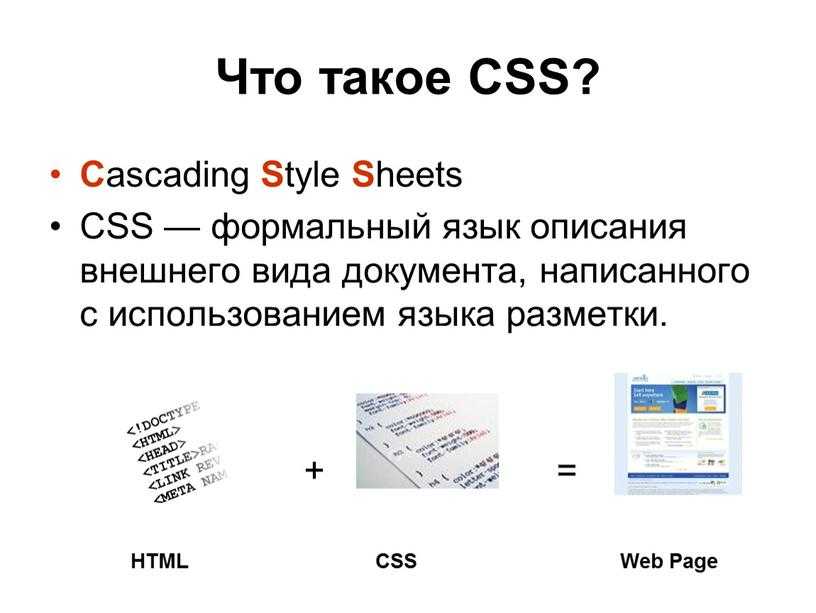
Внутренний стиль определяется внутри элемента
Это заголовок
Это абзац.
Попробуйте сами »
Встроенный CSS
Встроенный стиль может использоваться для применения уникального стиля к одному элементу.
Чтобы использовать встроенные стили, добавьте атрибут стиля к соответствующему элементу. Атрибут стиля может содержать любое свойство CSS.
Пример
Встроенные стили определяются в атрибуте "style" соответствующего элемент:
Это является заголовком
Это абзац.
Попробуйте сами »
Совет: Встроенный стиль теряет многие преимущества таблицы стилей (путем смешивания содержание с презентацией). Используйте этот метод экономно.
Несколько таблиц стилей
Если некоторые свойства были определены для одного и того же селектора (элемента) в разных таблицах стилей, будет использовано значение из последней прочитанной таблицы стилей.
Предположим, что внешняя таблица стилей имеет следующий стиль для элемента
:
h2
{
цвет: темно-синий;
}
Затем предположим, что внутренняя таблица стилей также имеет следующий стиль для элемента
:
h2
{
цвет: оранжевый;
}
Пример
Если внутренний стиль определен после ссылки на внешнюю таблицу стилей, элементы
будут "оранжевый":
css">
<стиль>
h2 {
цвет: оранжевый;
}
Пример
Однако, если внутренний стиль определен до ссылки на внешнюю таблицу стилей, элементы
будут "темно-синий":
Попробуйте сами »
Каскадный порядок
Какой стиль будет использоваться, если для элемента HTML указано более одного стиля?
Все стили на странице будут "каскадировать" в новый "виртуальный" стиль листа по следующим правилам, где номер один имеет наивысший приоритет:
- Встроенный стиль (внутри HTML-элемента)
- Внешние и внутренние таблицы стилей (в разделе head)
- Браузер по умолчанию
Таким образом, встроенный стиль имеет наивысший приоритет и переопределяет внешний и
внутренние стили и настройки браузера по умолчанию.
Попробуйте сами »
Вы когда-нибудь слышали о W3Schools Spaces ? Здесь вы можете бесплатно создать свой собственный веб-сайт или сохранить фрагменты кода для последующего использования.
Начните бесплатно ❯
* кредитная карта не требуется
Проверьте себя с помощью упражнений
Упражнение:
Добавьте внешнюю таблицу стилей с URL-адресом: "mystyle.css".
<голова> <тело>Это заголовок
Это абзац
Это абзац
Начать упражнение
❮ Предыдущий Следующий ❯
ВЫБОР ЦВЕТА
Лучшие учебники
Учебное пособие по HTMLУчебное пособие по CSS
Учебное пособие по JavaScript
Учебное пособие
Учебное пособие по SQL
Учебное пособие по Python
Учебное пособие по W3.CSS
Учебное пособие по Bootstrap
Учебное пособие по PHP
Учебное пособие по Java
Учебное пособие по C++
Учебное пособие по jQuery
Top 53 Reference
902 902
Справочник по HTML
Справочник по CSS
Справочник по JavaScript
Справочник по SQL
Справочник по Python
Справочник по W3. CSS
CSS
Справочник по Bootstrap
Справочник по PHP
Цвета HTML
Справочник по Java
Справочник по Angular
Справочник по jQuery
Основные примеры
Примеры HTMLПримеры CSS
Примеры JavaScript
Примеры инструкций
Примеры SQL
Примеры Python
Примеры W3.CSS
Примеры Bootstrap
Примеры PHP
Примеры Java
Примеры XML
Примеры jQuery
ФОРУМ | О
W3Schools оптимизирован для обучения и обучения. Примеры могут быть упрощены для улучшения чтения и обучения. Учебники, ссылки и примеры постоянно пересматриваются, чтобы избежать ошибок, но мы не можем гарантировать полную правильность всего содержания. Используя W3Schools, вы соглашаетесь прочитать и принять наши условия использования, куки-файлы и политика конфиденциальности.
Copyright 1999-2022 Refsnes Data. Все права защищены.
W3Schools работает на основе W3.CSS.
Понимание встроенного, внутреннего и внешнего CSS
Если вы создаете веб-сайт, вы начнете с HTML. С помощью этого языка разметки вы можете добавлять заголовки, абзацы, изображения, таблицы, формы, списки и многое другое. Но вы не можете контролировать, как эти элементы представлены или расположены на странице.
Здесь на помощь приходит CSS.
CSS описывает, как страница должна выглядеть для браузера, который отображает ее соответствующим образом. CSS можно использовать для самых разных стилистических целей, включая изменение цвета текста и фона на странице, удаление подчеркивания в ссылках и анимацию изображений, текста и других элементов HTML.
Если вы хотите лучше контролировать внешний вид своего сайта, вам нужно знать, как добавить CSS на свой сайт. Давайте начнем.
Как добавить CSS в HTML
Есть три способа добавить CSS в HTML. Вы можете добавить встроенный CSS в атрибут стиля для стилизации одного HTML-элемента на странице.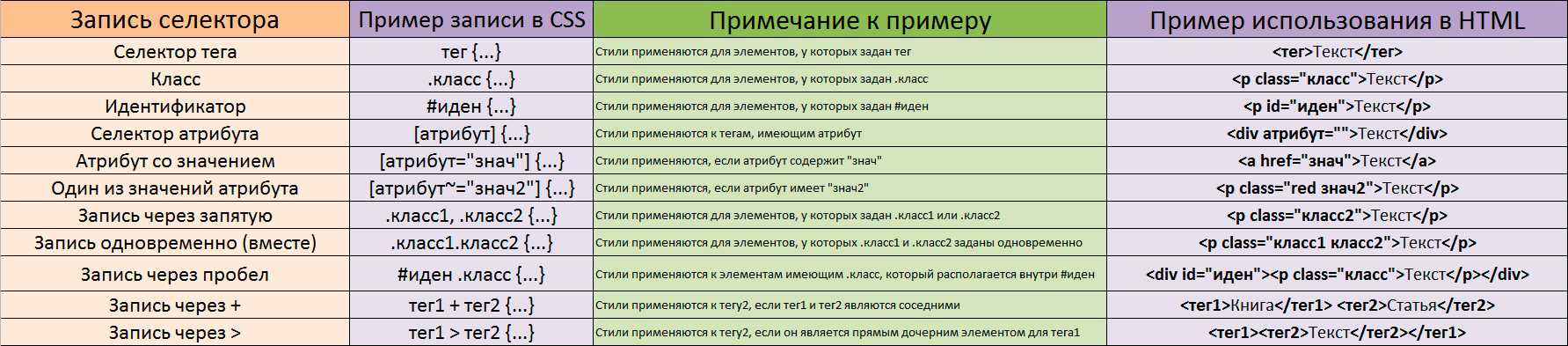 Вы можете встроить внутреннюю таблицу стилей, добавив CSS в раздел заголовка вашего HTML-документа. Или вы можете сослаться на внешнюю таблицу стилей, которая будет содержать весь ваш CSS отдельно от вашего HTML.
Вы можете встроить внутреннюю таблицу стилей, добавив CSS в раздел заголовка вашего HTML-документа. Или вы можете сослаться на внешнюю таблицу стилей, которая будет содержать весь ваш CSS отдельно от вашего HTML.
Вот еще один способ суммировать три способа добавления CSS в HTML:
- Встроенный CSS: Требуется атрибут стиля, помещенный внутри элемента HTML.
- Внутренний CSS: требуется элементи находится в разделе заголовка HTML-файла.
Использование внутреннего CSS считается лучшей практикой, чем использование встроенного CSS.
Внутренний CSS позволяет одновременно стилизовать группы элементов — вместо того, чтобы добавлять одни и те же атрибуты стиля к элементам снова и снова.
Кроме того, поскольку он разделяет CSS и HTML на разные разделы, но сохраняет их в одном документе, внутренний CSS идеально подходит для одностраничных веб-сайтов.
 Если у вас многостраничный сайт и вы хотите внести изменения на своем сайте, вам придется открыть каждый файл HTML, представляющий эти страницы, и добавить или изменить внутренний CSS в каждом разделе заголовка. (Или вы можете использовать внешний CSS).
Если у вас многостраничный сайт и вы хотите внести изменения на своем сайте, вам придется открыть каждый файл HTML, представляющий эти страницы, и добавить или изменить внутренний CSS в каждом разделе заголовка. (Или вы можете использовать внешний CSS).Пример внутреннего CSS
Допустим, вы хотите изменить цвет текста каждого элемента абзаца на веб-странице на темно-синий цвет. В этом случае вы должны установить свойство цвета в шестнадцатеричный код цвета для оттенка темно-синего (#33475B), поместить его в набор правил CSS с помощью селектора типа p и поместить все это в секцию заголовка веб-страница.
Вот как будет выглядеть файл HTML:
<голова>
<стиль>
р {
цвет: #33475B;
}
<тело>
Пример внутреннего CSS
Цвет текста по умолчанию для страницы — черный. Однако я могу изменить цвет каждого элемента абзаца на странице с помощью внутреннего CSS.

Используя внутренний CSS, мне нужно написать только один набор правил, чтобы изменить цвет каждого элемента абзаца.
Со встроенным CSS мне пришлось бы добавлять атрибут стиля к каждому абзацу в моем HTML-коде.
Вот результат:
См. пример Pen Internal CSS от Кристины Перриконе (@hubspot) на CodePen.
Как добавить внешний файл CSS в HTML
Внешний CSS отформатирован так же, как внутренний CSS, но не заключен в теги


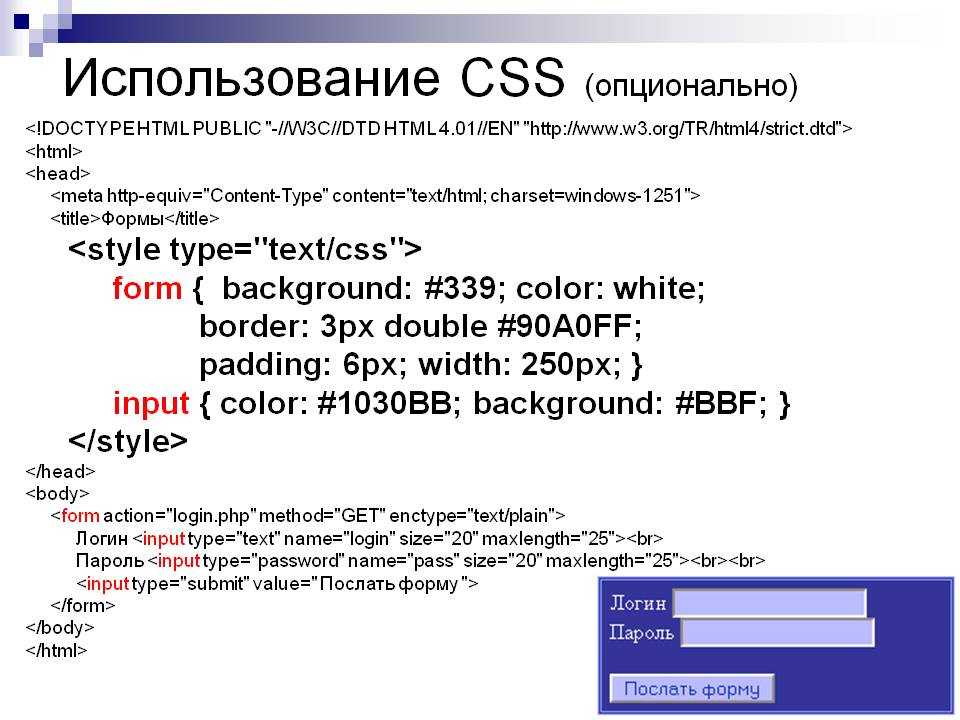 Если у вас многостраничный сайт и вы хотите внести изменения на своем сайте, вам придется открыть каждый файл HTML, представляющий эти страницы, и добавить или изменить внутренний CSS в каждом разделе заголовка. (Или вы можете использовать внешний CSS).
Если у вас многостраничный сайт и вы хотите внести изменения на своем сайте, вам придется открыть каждый файл HTML, представляющий эти страницы, и добавить или изменить внутренний CSS в каждом разделе заголовка. (Или вы можете использовать внешний CSS).